Para realizar actualizaciones en tiempo real, debes enviar solicitudes a la API de Maps Booking. Para usar la API de Maps Booking, debes autenticar tus solicitudes mediante OAuth 2.0 con una cuenta de servicio de GCP que tenga acceso a la API y a la que se le hayan asignado las QPS necesarias. En esta guía, se indicarán los pasos que debes seguir para realizar las siguientes acciones:
- Configura el proyecto de Google Cloud
- Crea una cuenta de servicio
- Habilita la API de Maps Booking en tu proyecto de GCP
- Cómo depurar problemas habituales
Para obtener información sobre cómo realizar solicitudes a la API, consulta nuestra sección de actualizaciones de API en tiempo real de la guía de extremo a extremo de Reservations.
Configura tu proyecto de Google Cloud con el Centro de acciones
- Accede a tu cuenta de Google Cloud Platform.
- Puedes
crear un proyecto nuevo o usar uno existente para este propósito.
- Anota el número de proyecto de la nube, ya que lo necesitarás en
los próximos pasos. También puedes encontrar el número de proyecto de la nube en la página principal de Google Cloud Platform. El número de proyecto de la nube siempre es solo numérico.
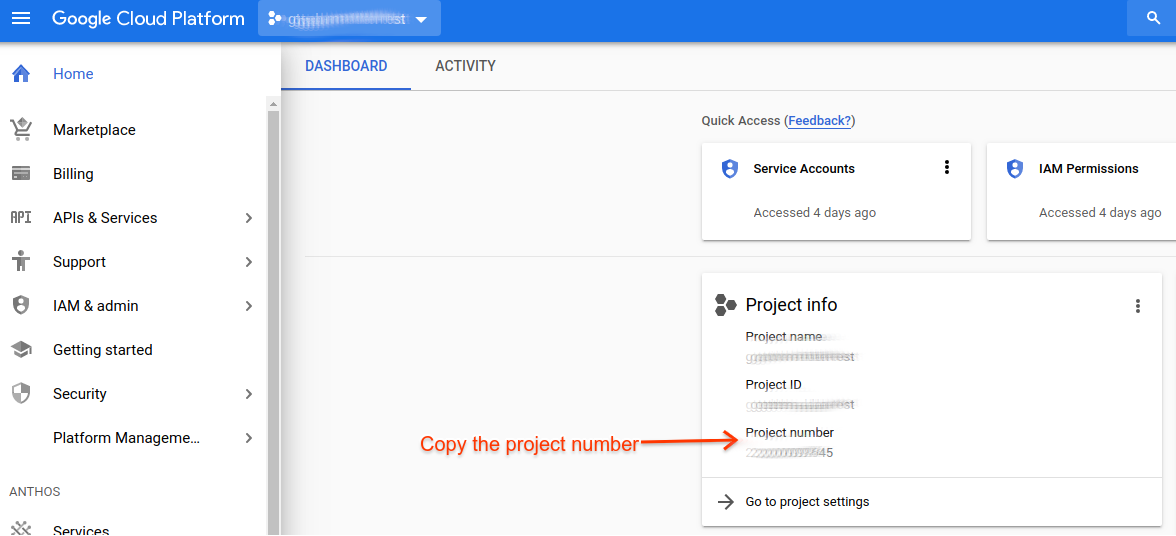
- Anota el número de proyecto de la nube, ya que lo necesitarás en
los próximos pasos. También puedes encontrar el número de proyecto de la nube en la página principal de Google Cloud Platform. El número de proyecto de la nube siempre es solo numérico.
- Accede al Portal para socios.
- Completa el paso 1 en la página Onboarding Tasks del Portal para socios. Para ello,
envía el número y la dirección de correo electrónico del proyecto de la nube
(la dirección de correo electrónico que se usa para administrar el proyecto de la nube).
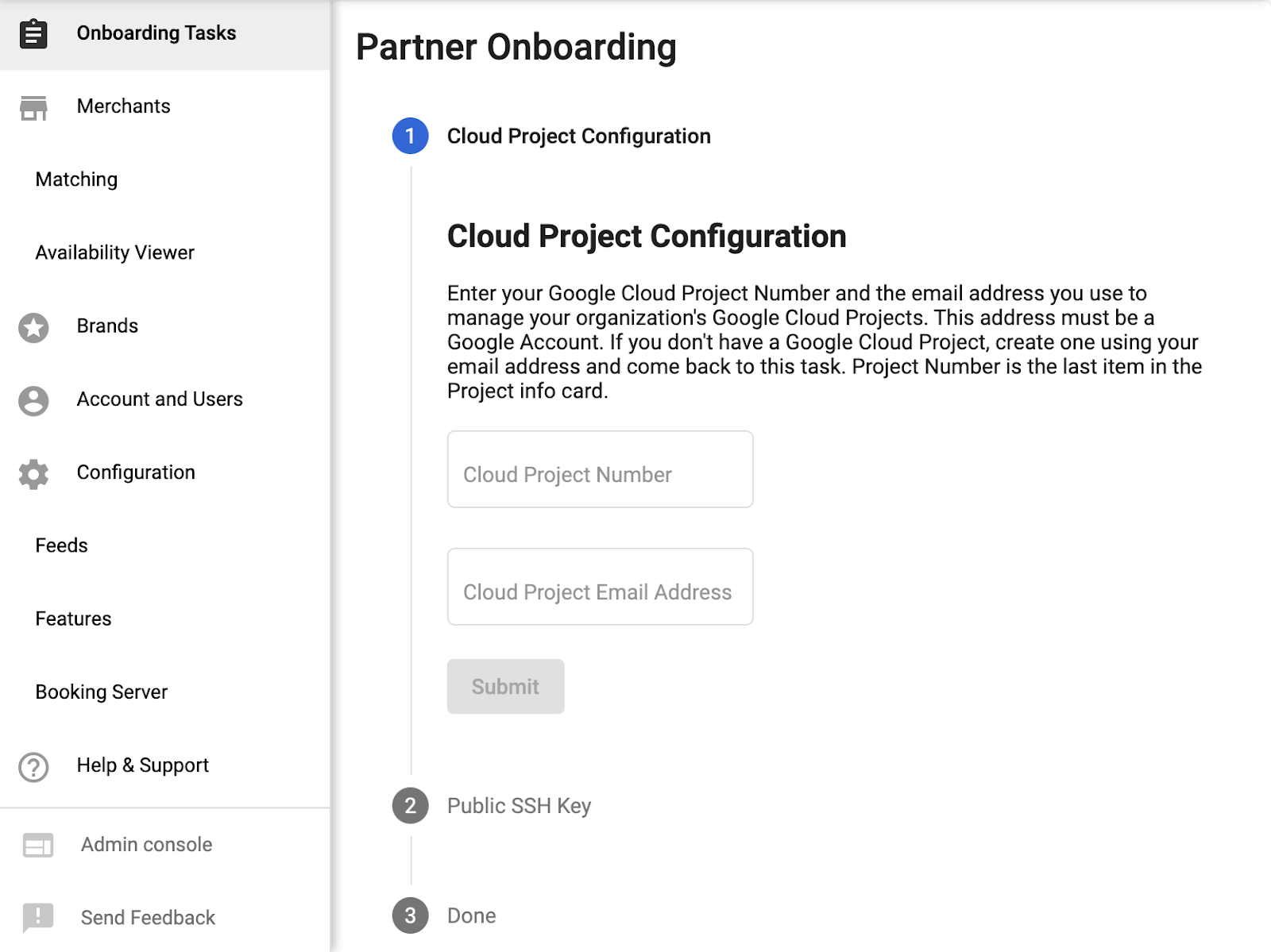
Crea una cuenta de servicio y credenciales de OAuth
- Vuelve a acceder a tu cuenta de Google Cloud Platform.
- Navega a IAM y administración > Cuentas de servicio.
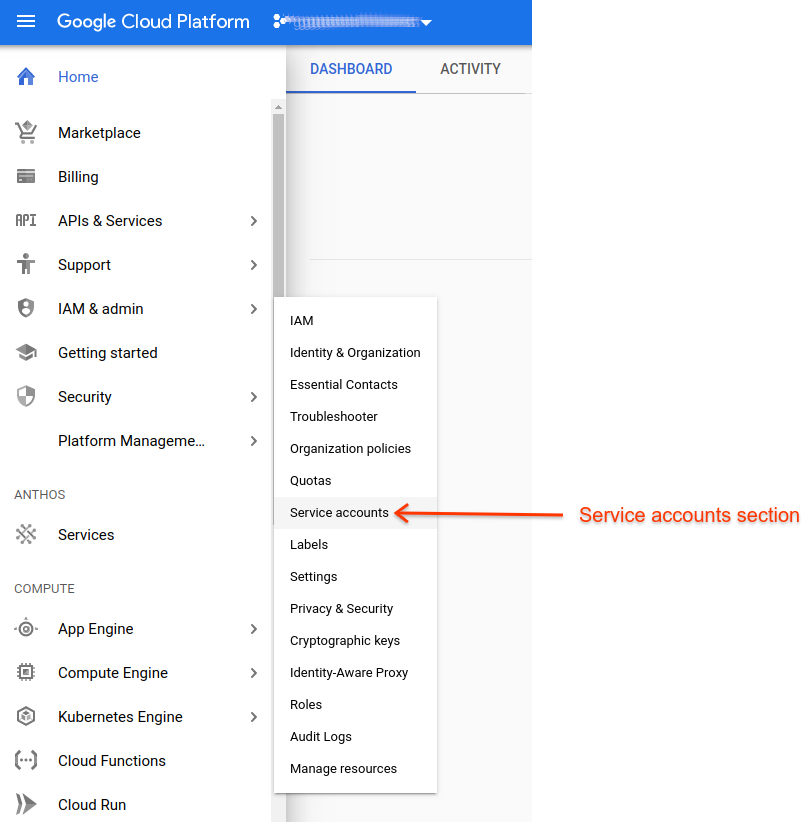
- Busca el ID del proyecto de Cloud existente o que acabas de crear.
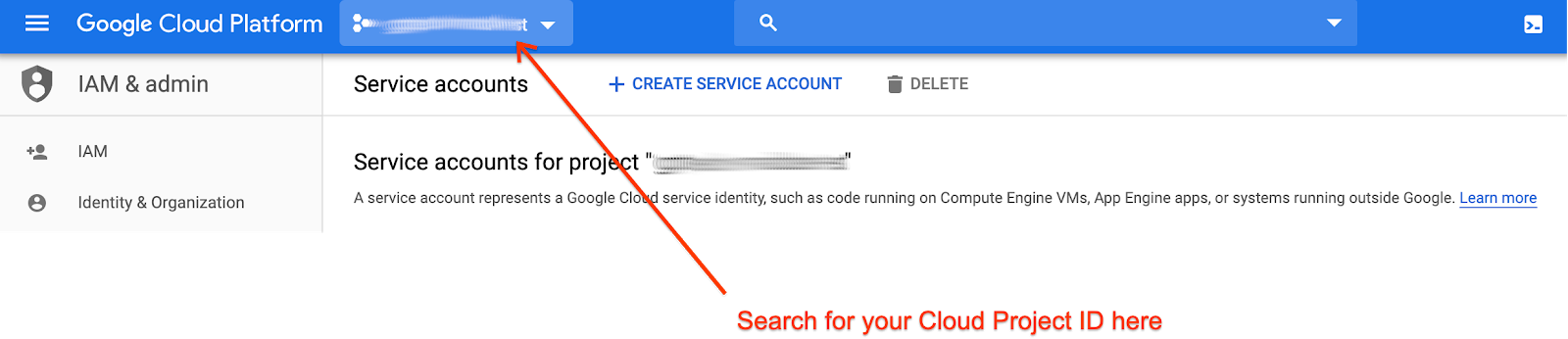
- Crea una cuenta de servicio.

- Completa los detalles de la cuenta de servicio.
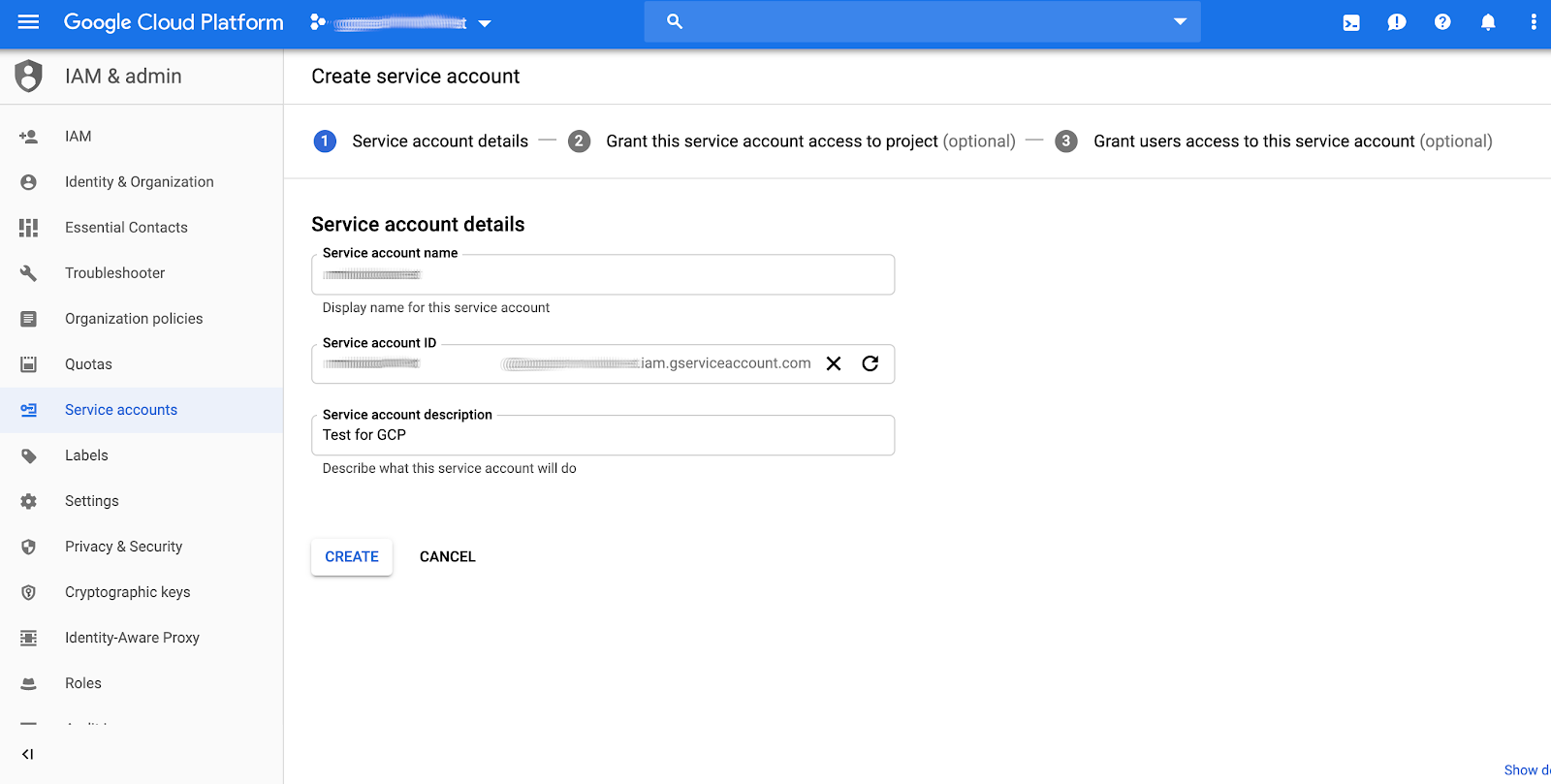
- Asigna a la cuenta de servicio nueva el rol más adecuado para las necesidades de tu aplicación. La elección de la función para la cuenta de servicio no tendrá ningún efecto sobre las llamadas que se pueden realizar a la API de Google Maps Booking, ya que la asignación de cuota suficiente para usarlas se determina en lugar de la asociación del número de proyecto en la configuración del Centro de Acciones. Si no estás seguro de qué rol elegir, selecciona Proyecto > Visualizador.
- Después de hacer clic en “Continuar” en el paso (6), tendrás la opción de crear claves JSON.
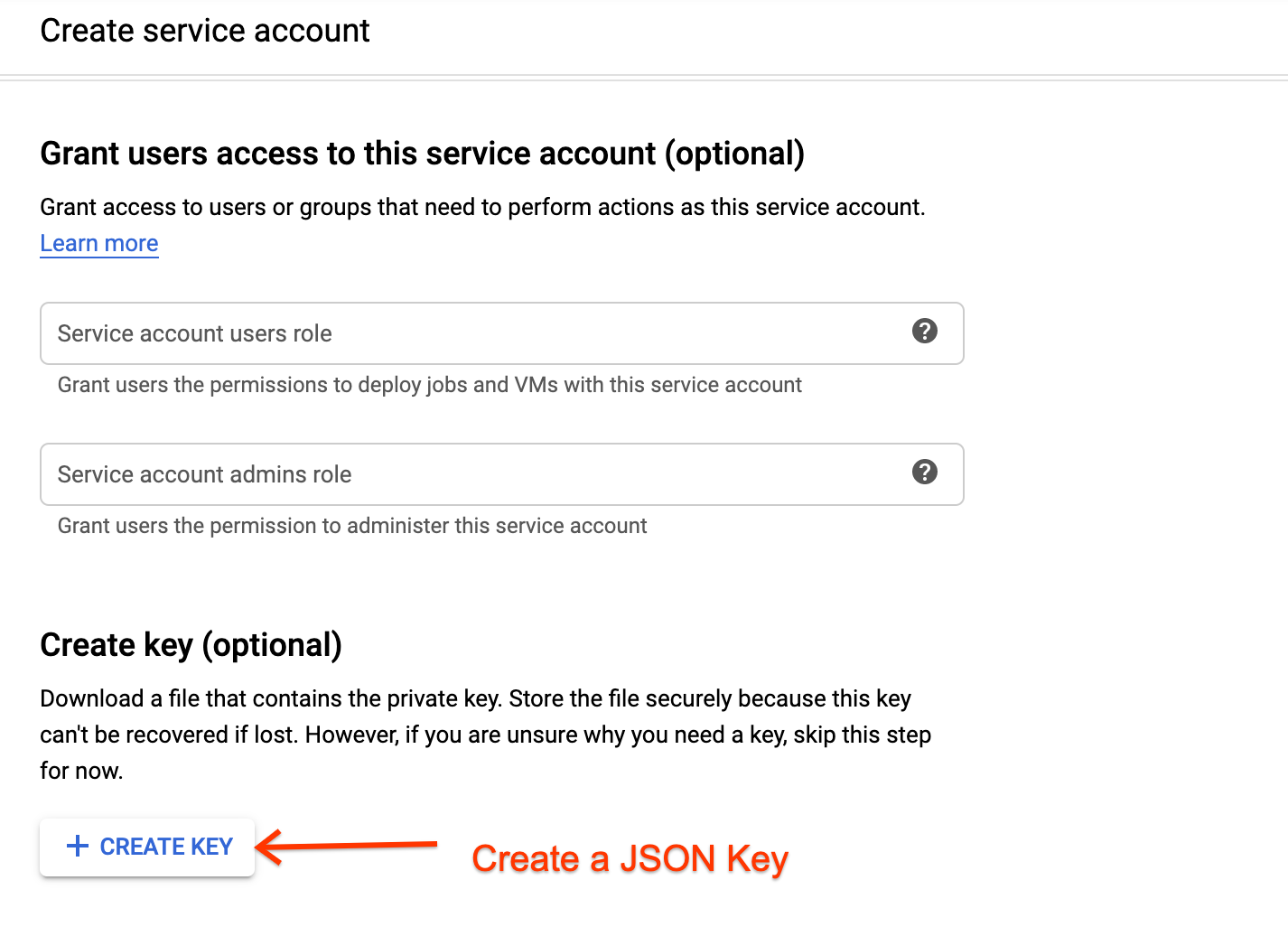
- Guarda las credenciales JSON. Asegúrate de almacenarlos en un lugar seguro, ya que no podrás recuperarlos más adelante.
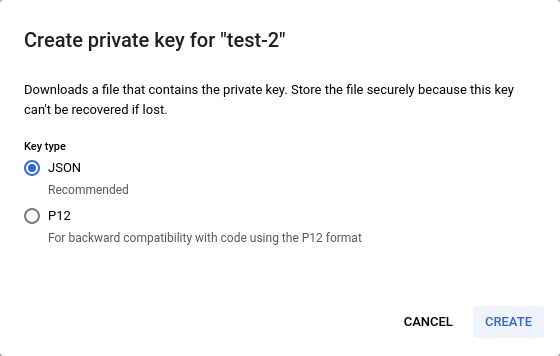
- Vuelve a acceder al Portal para socios y completa las tareas restantes en la página Tareas de integración del Portal.
Habilita la API de MapsBooking
- Accede a tu cuenta de Google Cloud Platform.
- Ve a API y servicios > Panel.
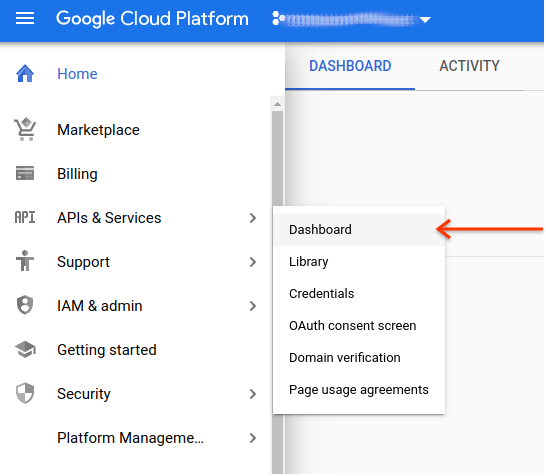
- Haz clic en Habilitar APIs y servicios y busca
Google Maps Booking API.
- Habilita las siguientes APIs:
- API de Google Maps Booking
- API de Google Maps Booking (Dev)
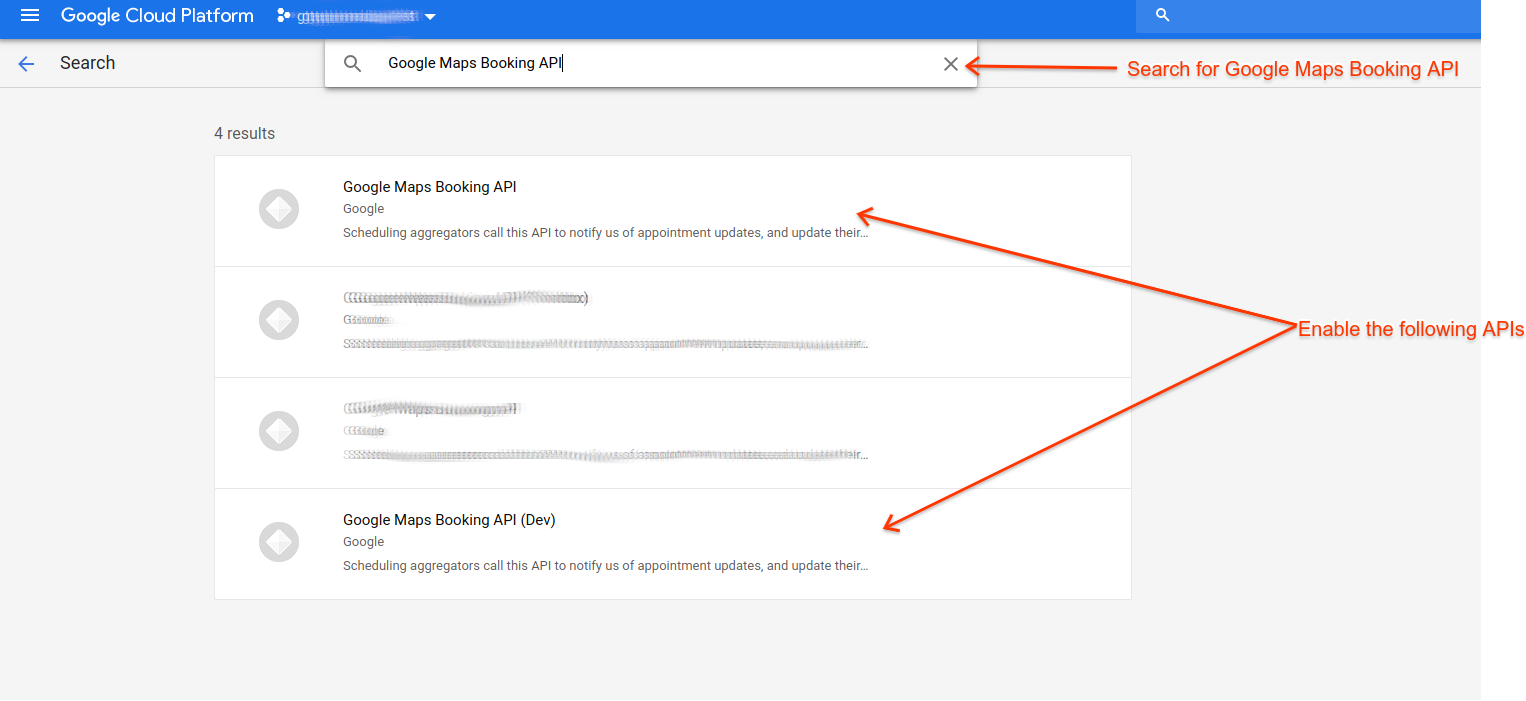
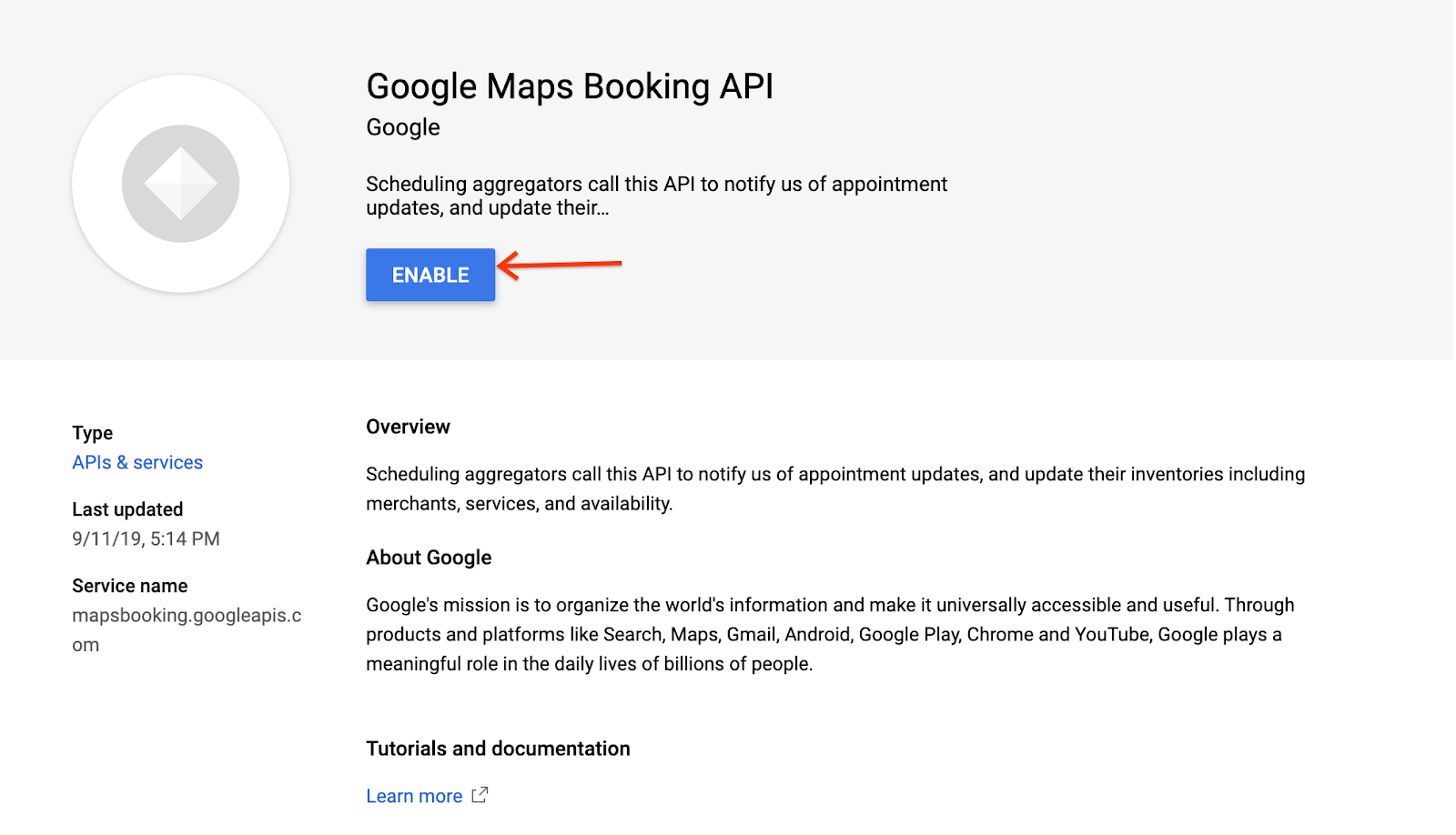
Errores comunes
Existen diversos motivos por los que puedes experimentar problemas de autorización cuando realizas solicitudes de actualización en tiempo real. Si necesitas orientación general para realizar solicitudes de actualizaciones en tiempo real, consulta nuestra sección de actualizaciones de API en tiempo real de la guía de extremo a extremo de Reservations. También puedes encontrar clientes de muestra en varios lenguajes en la sección Muestras de código.
Si encuentras errores 403, verifica que se cumplan todos los requisitos que se indican a continuación:
- Usa una biblioteca cliente de Google.
- Crea credenciales de OAuth mediante la autenticación de cuentas de servicio.
- Autoriza el uso del alcance apropiado.
- Realiza llamadas al extremo apropiado (que se indica a continuación).
Asegúrate de realizar llamadas al extremo correcto:
- Zona de pruebas:
https://partnerdev-mapsbooking.googleapis.com/v1alpha/... - Producción:
https://mapsbooking.googleapis.com/v1alpha/...
Asegúrate de autorizar las solicitudes de credenciales de OAuth de forma correcta:
- Estás autorizando en función del alcance “https://www.googleapis.com/auth/mapsbooking”.
- Usas la clave de cuenta de servicio creada en Crea una cuenta de servicio y credenciales de OAuth.
¿Los errores persisten?
Si aún ves errores después de seguir estos pasos, comunícate con tu contacto del Centro de acciones y proporciónale la siguiente información:
- ID y número de proyecto de Cloud con una captura de pantalla
- ID de la cuenta de servicio
- Correo electrónico que se usó para crear la cuenta de servicio
- Los detalles del extremo intentaron realizar solicitudes a
- Hora de los intentos de solicitud
- Mensajes completos de solicitud y error recibidos cuando se realizan solicitudes.
